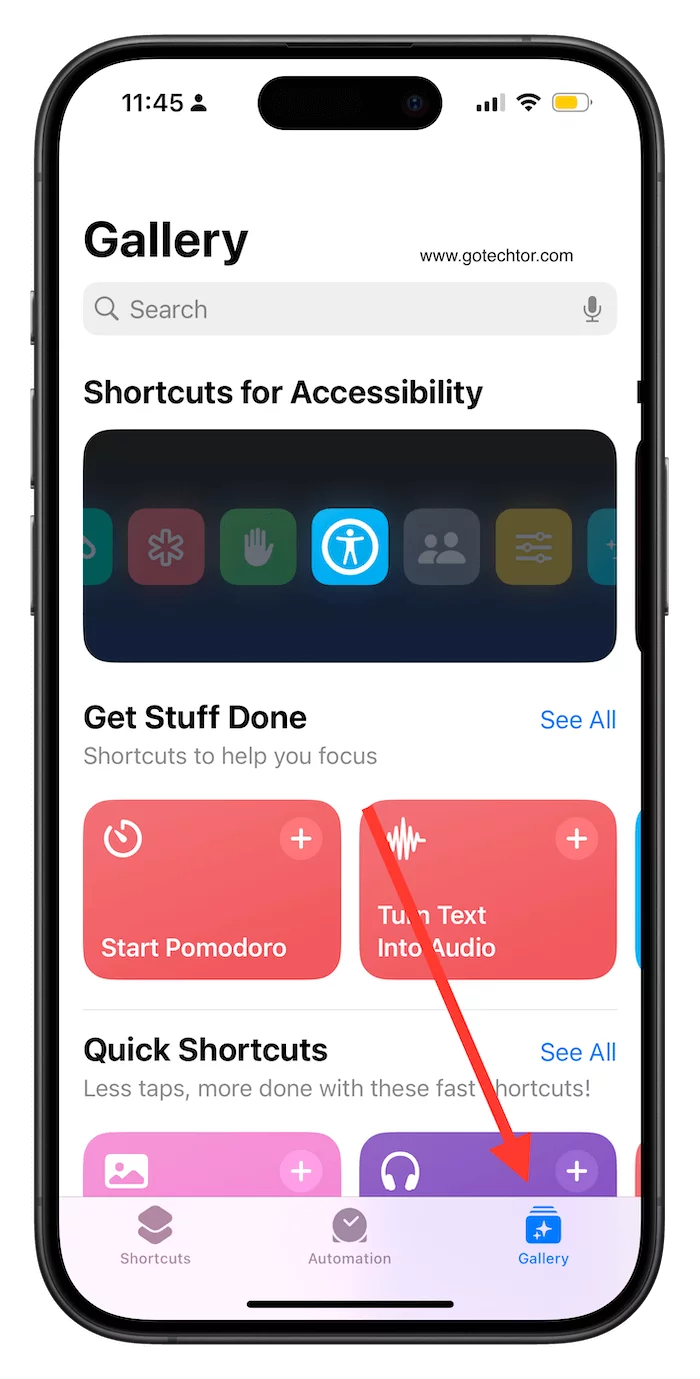آیفون گوشی پرچمدار قدرتمندی است و فقط ابزاری برای تفاخر و عکس گرفتن و گردش در شبکههای اجتماعی نیست. (درست مانند سایر پرچمدارهای اندرویدی)
اما اگر همه کارها را در همین آیفون به صورت دستی و روتین انجام بدهیم، میتواند خستهکننده و زمانبر باشد. به همین دلیل، روشی خودکار برای انجام این وظایف به صورت خودکار با ترتیب خاص، میتواند جریان کارها را بسیار سادهتر و تجربه کاربری آیفون را بهبود بخشد.
خوشبختانه، اپل راهحلی برای این مکل ایجاد کرده است: اپلیکیشن شورتکاتها (Shortcuts). این ابزار قدرتمند به شما این امکان را میدهد که با خودکار کردن وظایف، زمان خود را صرفهجویی کنید و زندگی دیجیتال خود را سادهتر کنید.
در این راهنما، به شما آموزش میدهیم که چگونه از این شورتکاتها استفاده کنید، آنها را تنظیم، سفارشیسازی و استفاده کنید.
هدف از اپلیکیشن شورتکاتهای اپل
تصور کنید پنج وظیفه دارید که ترتیب انجام آنها اهمیت دارد و نمیتوانید یکی را شروع کنید تا دیگری به پایان برسد. فکر کنید چقدر این فرآیند زمانبر خواهد بود. حالا یک سیستم را تصور کنید که همه این وظایف را به ترتیب خودکار انجام میدهد و در کمتر از یک چهارم زمانی که شما به صورت دستی نیاز دارید، تکمیل میکند. اگر این موضوع جذاب به نظر میرسد، اپلیکیشن شورتکاتهای اپل برای همین کار مناسب است.
چگونه با شورتکاتها شروع کنیم
اپلیکیشن شورتکاتها بهصورت پیشفرض بر روی هر آیفونی نصب شده است، اما اگر آن را ندارید، میتوانید از اپ استور (App Store) دانلود کنید.
برای راهاندازی:
- اپلیکیشن شورتکاتها را باز کنید و بخش گالری (Gallery) را انتخاب کنید. در اینجا، انواع شورتکاتهای آمادهای که میتوانند جستجوی شما را سرعت بخشند، مشاهده خواهید کرد.
- هر شورتکاتی که دوست دارید به مجموعه خود اضافه کنید، با انتخاب آن و سپس ضربه زدن بر روی «افزودن شورتکات» به آن اضافه کنید.
- برای ایجاد یک شورتکات جدید، به بخش شورتکاتهای من (My Shortcuts) بروید و روی (+) در گوشه بالا سمت راست ضربه بزنید.
- در قالب شورتکات، با ضربه زدن روی «افزودن عمل» (Add Action) شروع به ساختن آن کنید. عملها را به ترتیب انتخاب کنید تا شورتکات شما بهطور مؤثر و کارآمد کار کند.
- میتوانید با استفاده از نوار جستجو یا مرور عملها بر اساس دستهبندی مانند وب، مدیا، اپلیکیشنها و … عمل خاصی را جستجو کنید.
- پس از یافتن عمل مورد نظر، روی آن ضربه بزنید تا به شورتکات شما اضافه شود.


سفارشیسازی شورتکاتها
عملهای داخل یک شورتکات به ترتیبی که آنها را انتخاب میکنید، اجرا میشوند. اگر از ترتیب عملها راضی نیستید، میتوانید آنها را دوباره مرتب کنید یا حذف و مجدداً بسازید.
همچنین میتوانید عملها را بهطور خاصتری تنظیم کنید. به عنوان مثال، اگر عمل شما «ارسال پیام» است، میتوانید گیرنده پیام را مشخص کنید تا عمل دقیقتر شود. این کار باعث میشود شورتکاتها ابزارهای موثرتری باشند.
نحوه استفاده از شورتکاتها
پس از تنظیم، سادهترین راه برای دسترسی به شورتکاتها این است که آنها را به صفحه اصلی اضافه کنید.
برای این کار:
- اپلیکیشن شورتکاتها را باز کنید و روی نماد سه نقطه کنار شورتکات مورد نظر ضربه بزنید تا شورتکات باز شود.
- سپس، گزینه «افزودن به صفحه اصلی» (Add to Home Screen) را از بخش جزئیات (Details) در بالای صفحه انتخاب کنید.
- بر روی «افزودن» ضربه بزنید تا شورتکات به صفحه اصلی شما اضافه شود.

برای استفاده از شورتکات، میتوانید:
- بر روی آن از صفحه اصلی ضربه بزنید.
- اپلیکیشن شورتکاتها را باز کرده و روی شورتکات ضربه بزنید.
- از سیری (Siri) بخواهید آن را اجرا کند: «Hey Siri» را بگویید و سپس نام شورتکات را بگویید.
قابلیتهای اضافی شورتکاتها
چند قابلیت دیگر از شورتکاتها که ارزش یادگیری دارند:
- شورتکاتها را میتوان بر اساس مکان، زمان روز، یا رویداد خاصی خودکار کرد.
- شورتکاتها را میتوانید بر اساس زمان بیداری عادی یا هنگام رسیدن به محل کار خودکار کنید.
- میتوانید عملها را در هر شورتکات سفارشی کنید.
- شورتکاتها را میتوان با نگهداشتن و کشیدن آنها به فضاها و آرایشهای مختلف سازماندهی کرد.
- شورتکاتها را میتوان با انتخاب نماد سه نقطه و انتخاب «ویرایش» (Edit) تغییر نام داد.
- شورتکاتها را میتوان با انتخاب نماد سه نقطه، سپس نماد اشتراکگذاری و انتخاب روش اشتراکگذاری (اساماس، ایمیل، ایردراپ و …) به اشتراک گذاشت.
صرفهجویی در زمان با شورتکاتها
شورتکاتها به زندگی کاربران آیفون تنوع و بهرهوری زیادی میافزایند و با سادهتر و سریعتر کردن اجرای وظایف روزمره، بهرهوری را افزایش میدهند. بسیاری از شورتکاتهای پرکاربرد در گالری شورتکاتها وجود دارند، اما کاربران همیشه میتوانند شورتکاتهای جدیدی را برای نیازهای خود سفارشی کنند. روندهای کاری پیچیده و زمانبر نباید بیش از حد وقت شما را بگیرند.
source